三星S6作为一款备受瞩目的智能手机,其显示屏幕的清晰度和色彩还原度一直备受好评。然而,偶尔出现的花屏问题却让很多用户感到困扰。当用户使用三星S6时,屏幕可能会出现颜色变异、闪烁或产生垂直条纹等花屏现象。然而,通过重启可以解决这个问题。本文将介绍如何通过重启来解决三星S6花屏问题。

重新启动设备
1.关闭三星S6。
2.长按电源按钮,直到屏幕上出现“重新启动”选项。
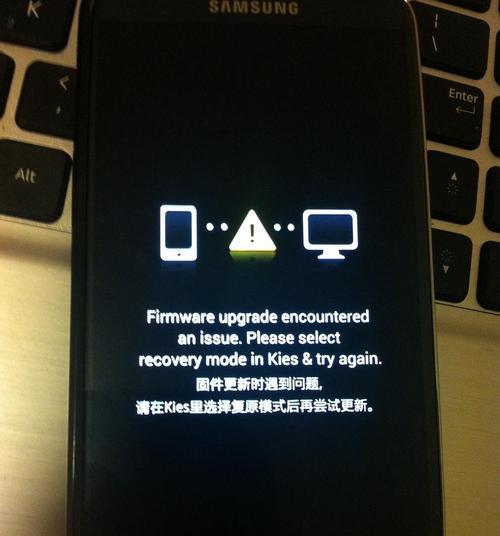
3.点击“重新启动”选项,等待设备重新启动。
安全模式重启
1.关闭三星S6。
2.长按电源按钮,直到出现三星标志。
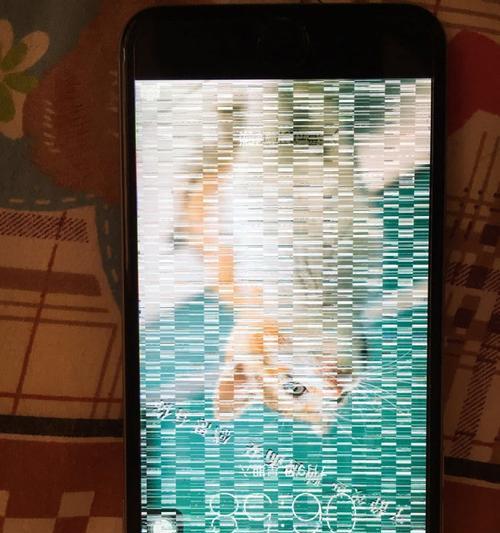
3.松开电源按钮,立即按住音量减小键,直到设备重新启动并显示“安全模式”字样。
清除缓存分区
1.关闭三星S6。
2.同时按住音量上键、Home键和电源按钮,直到设备振动并显示三星标志。
3.松开电源按钮,但继续按住音量上键和Home键,直到出现Android恢复画面。
4.使用音量键导航至“wipecachepartition”(清除缓存分区)选项,并按下电源按钮确认选择。
5.使用音量键导航至“Yes”选项,并按下电源按钮确认选择。
6.等待清除缓存分区的过程完成后,再次使用音量键导航至“rebootsystemnow”(立即重启系统)选项,并按下电源按钮确认选择。
软件更新
1.进入三星S6的设置菜单。
2.滑动至“关于设备”选项,并点击。
3.点击“软件更新”或类似的选项。
4.如果有可用的更新,点击“下载”并等待下载完成。
5.下载完成后,点击“安装”并等待系统重启。
恢复出厂设置
1.进入三星S6的设置菜单。
2.滑动至“备份和重置”或类似的选项,并点击。
3.点击“恢复出厂设置”或类似的选项。
4.确认恢复出厂设置并等待设备重启。
检查硬件问题
如果以上方法仍无法解决花屏问题,可能是由于硬件故障引起的。此时,建议联系三星售后服务中心或专业维修人员进行检查和修复。
三星S6花屏问题是一种常见的屏幕显示问题,但通过重启设备可以解决。本文介绍了通过重新启动、安全模式重启、清除缓存分区、软件更新以及恢复出厂设置等方法来解决三星S6花屏问题。如果问题仍未解决,建议寻求专业的技术支持。请记住,在执行任何操作之前,一定要备份重要的数据,以防数据丢失。希望本文对遇到三星S6花屏问题的用户有所帮助。


